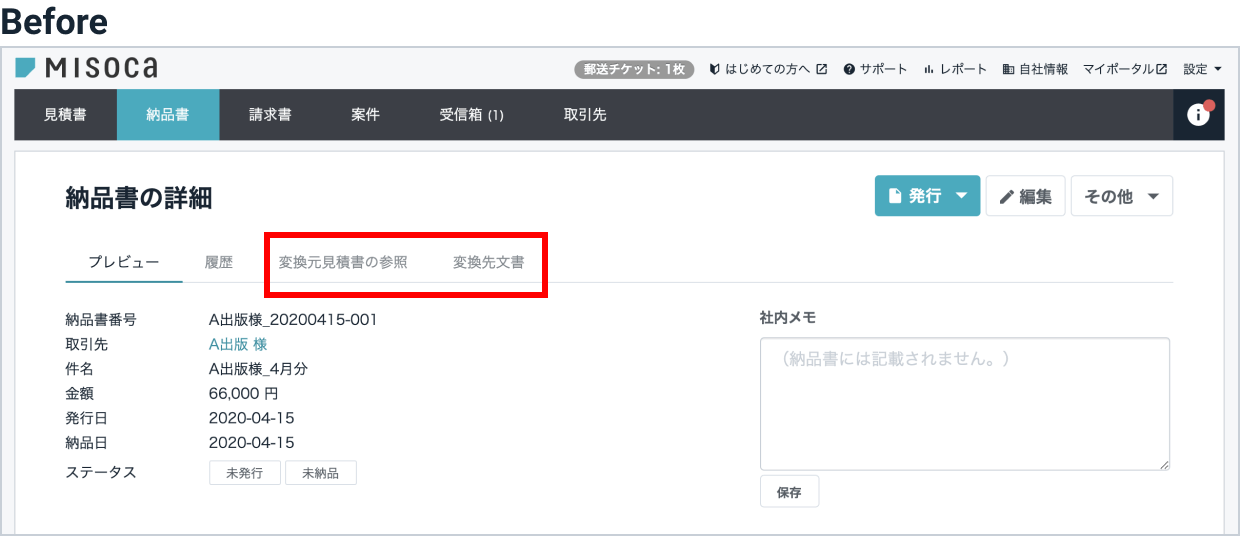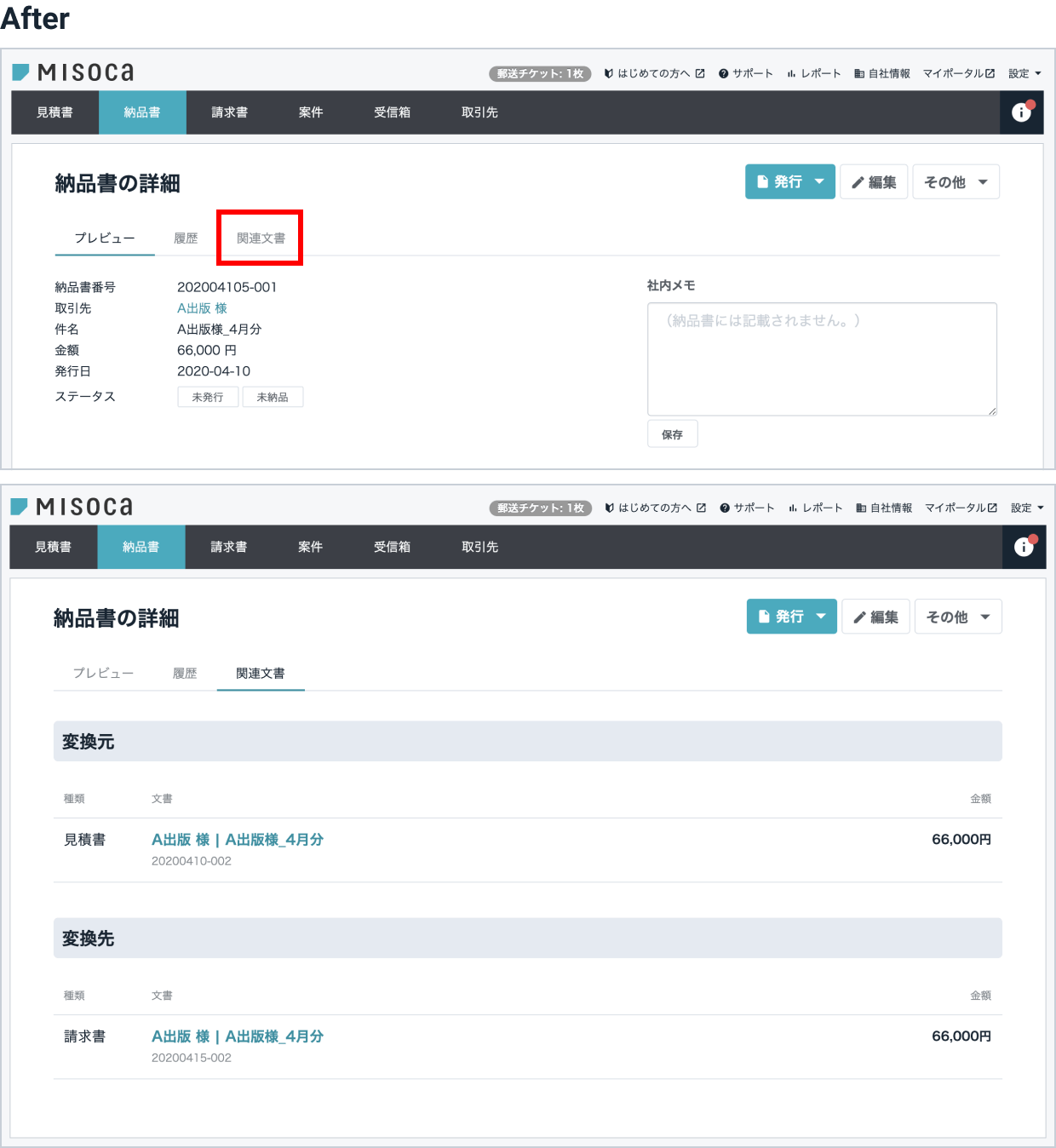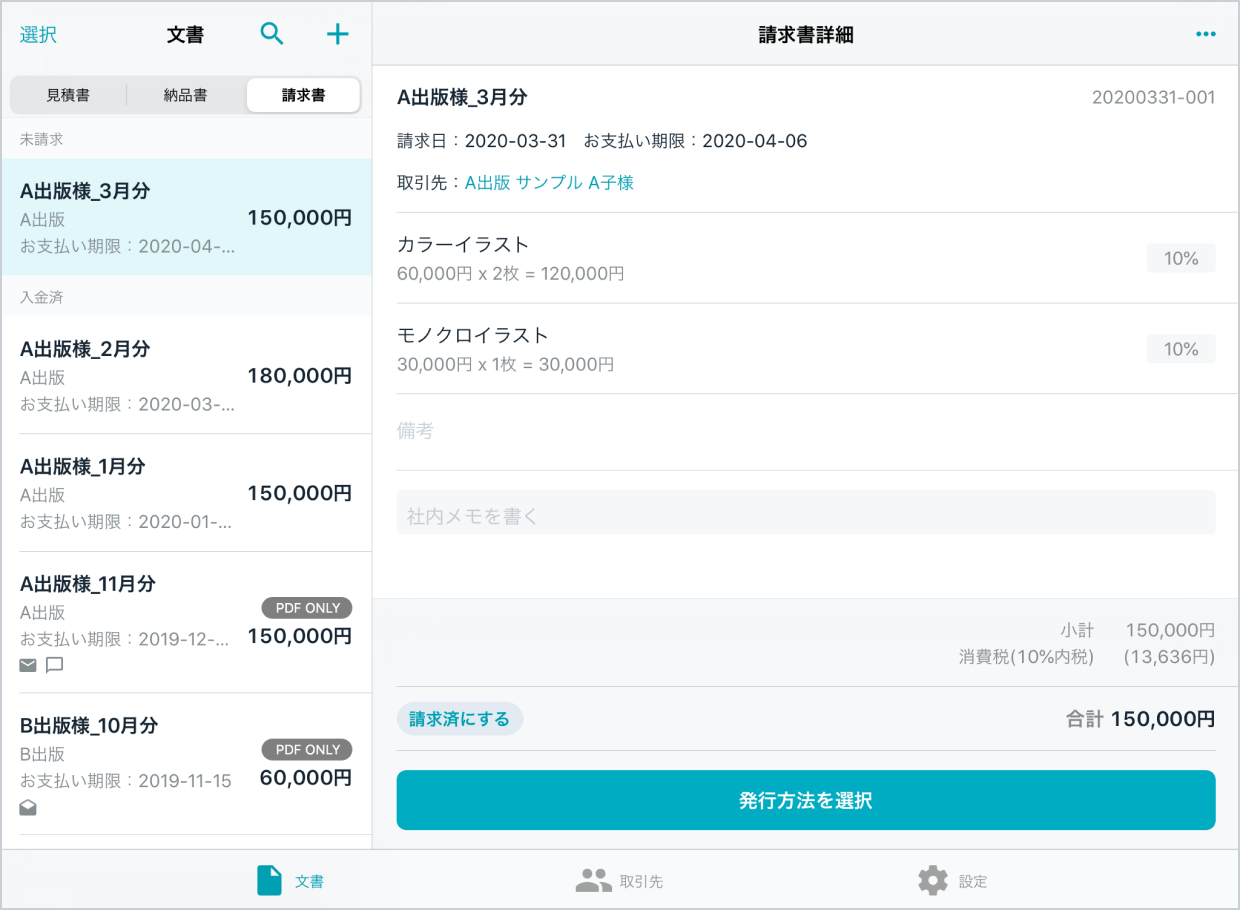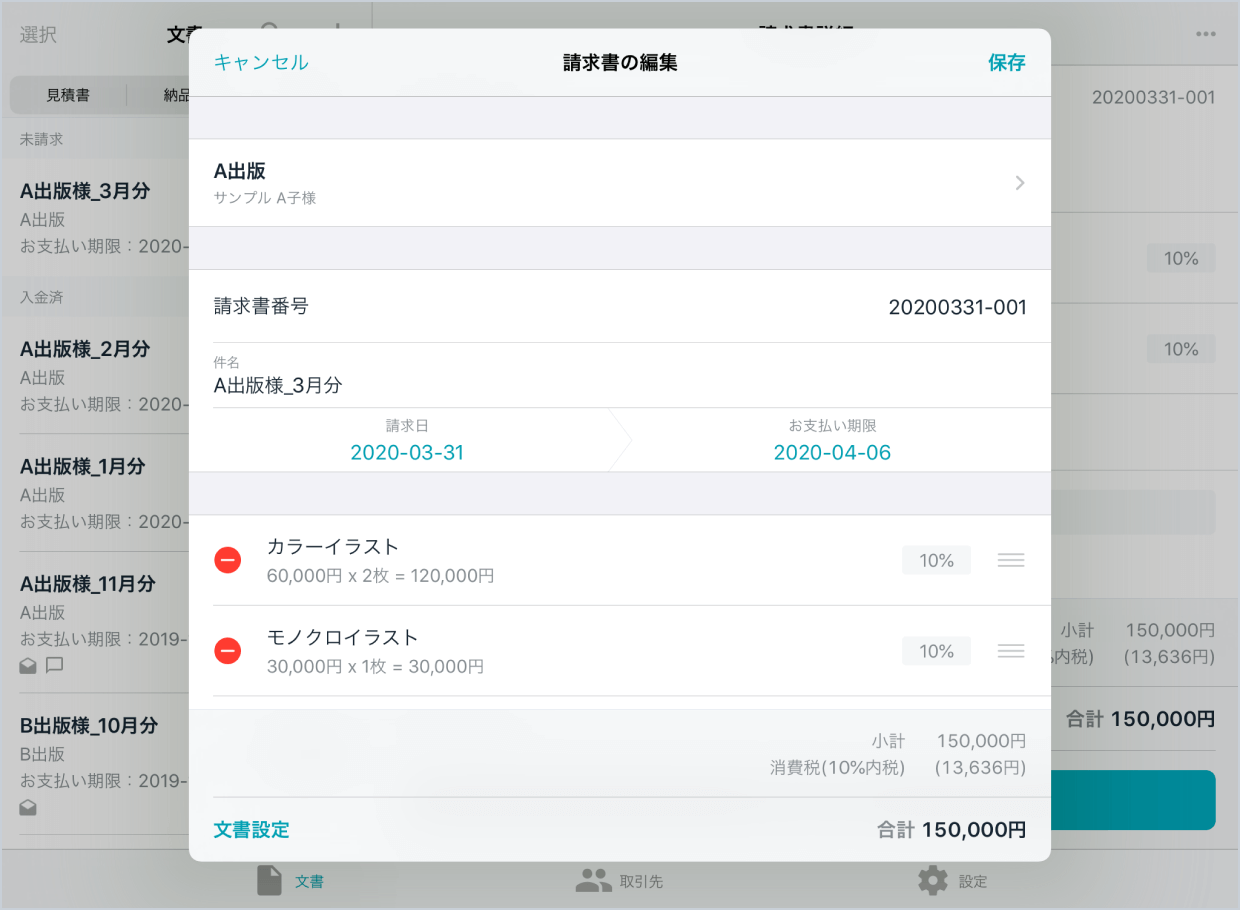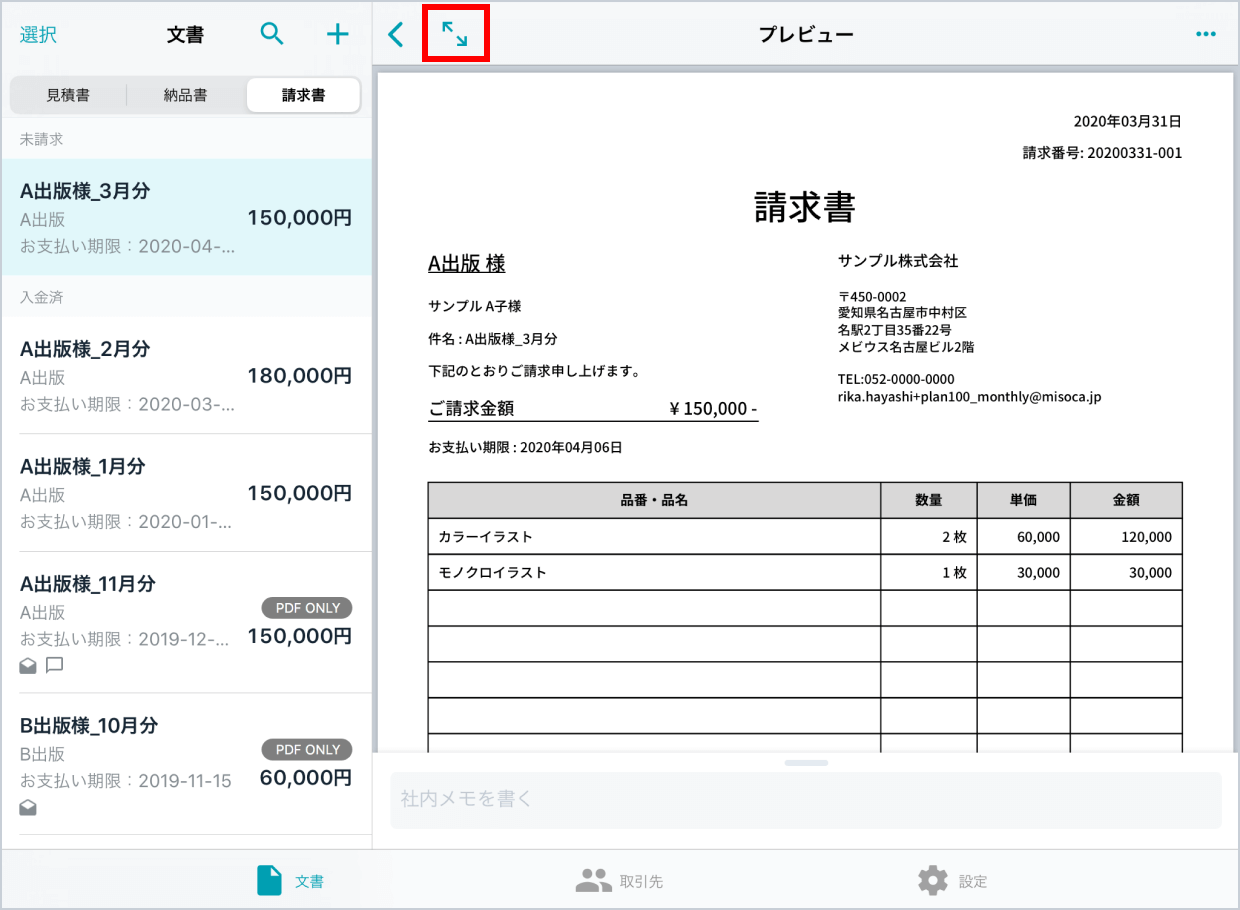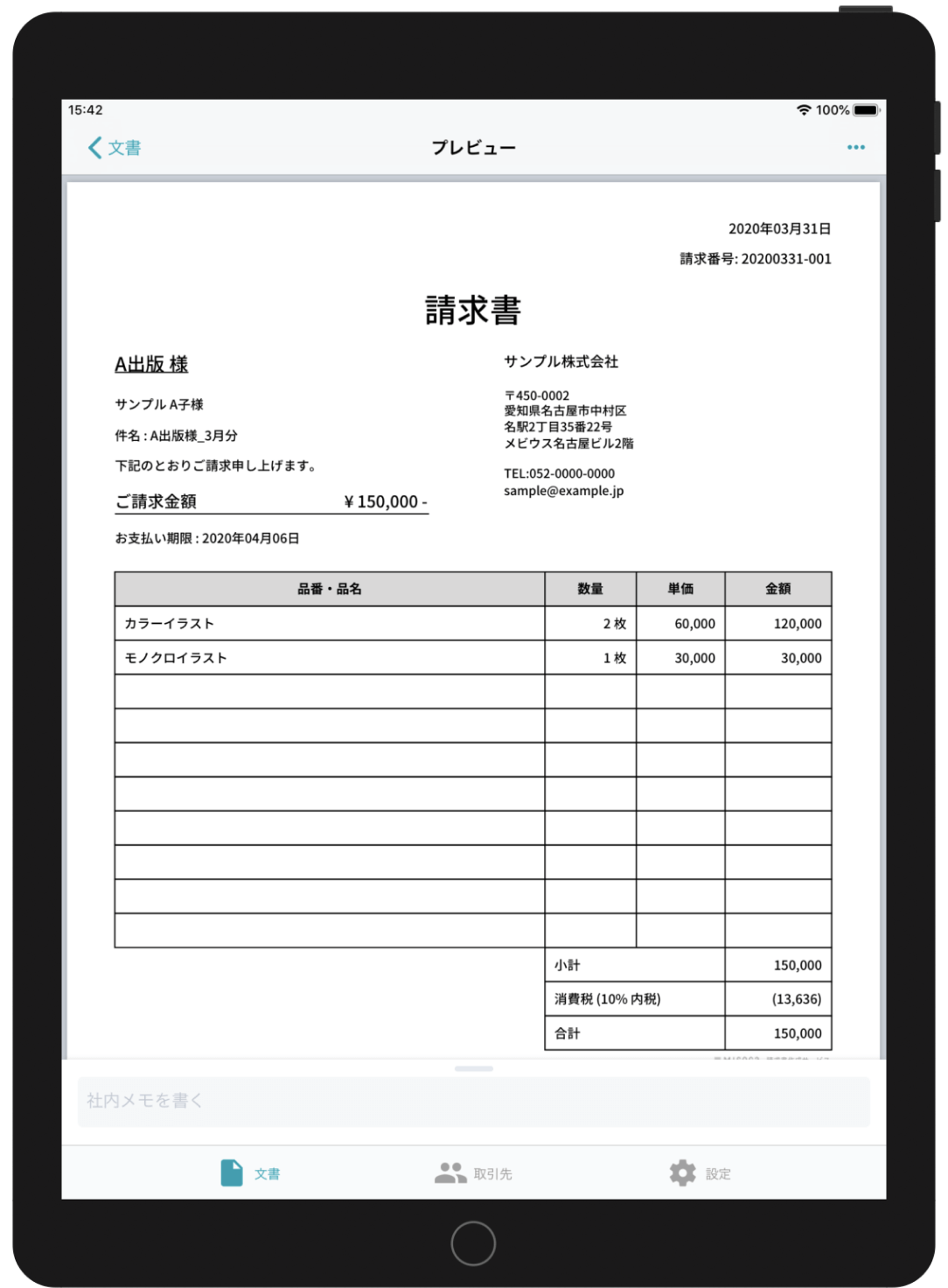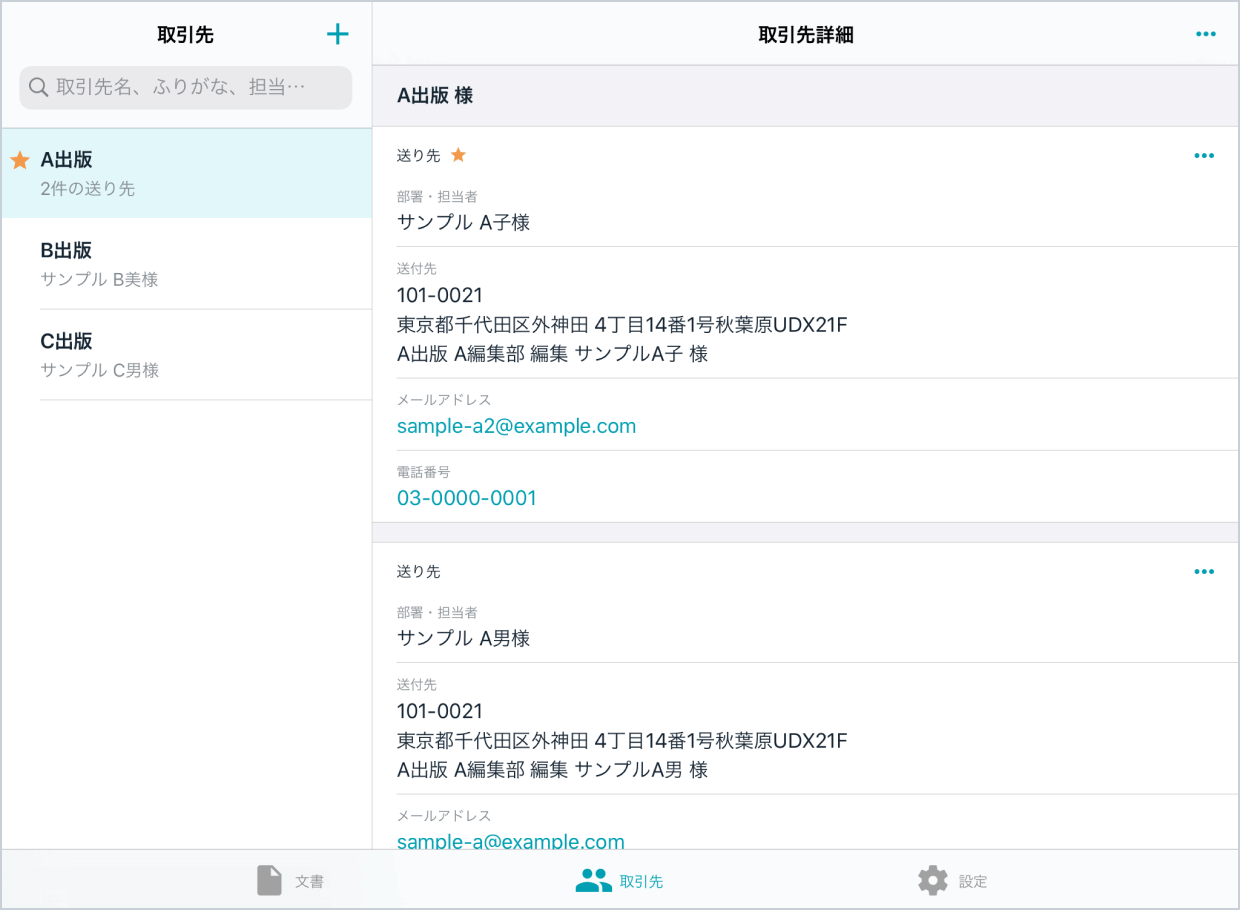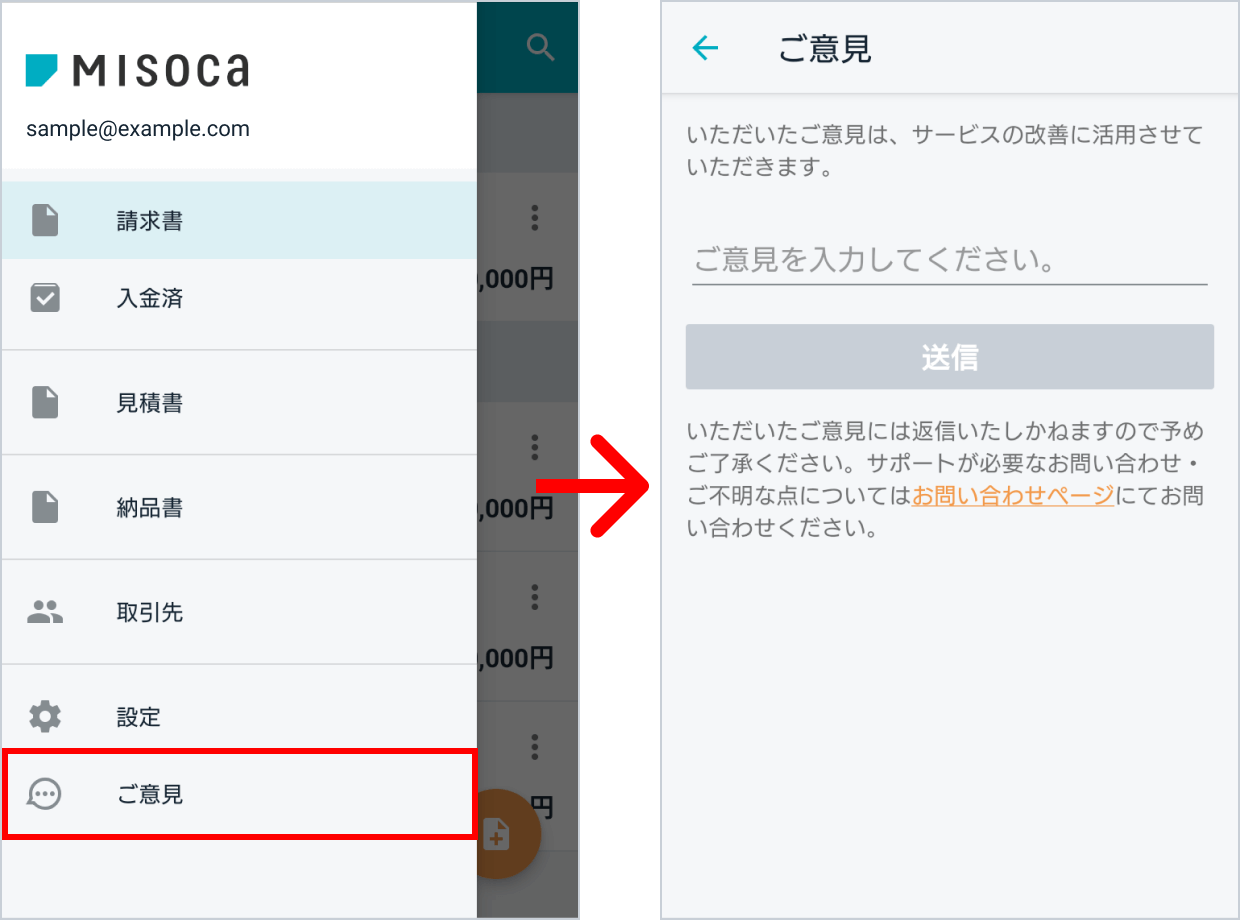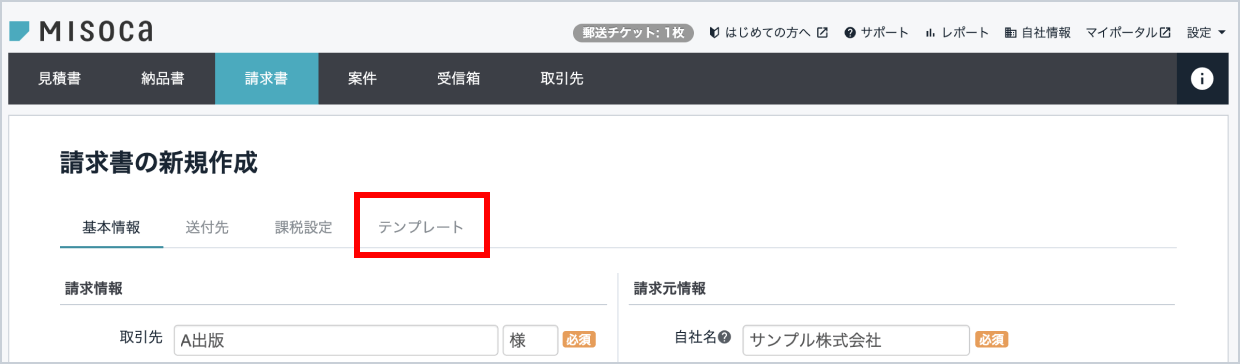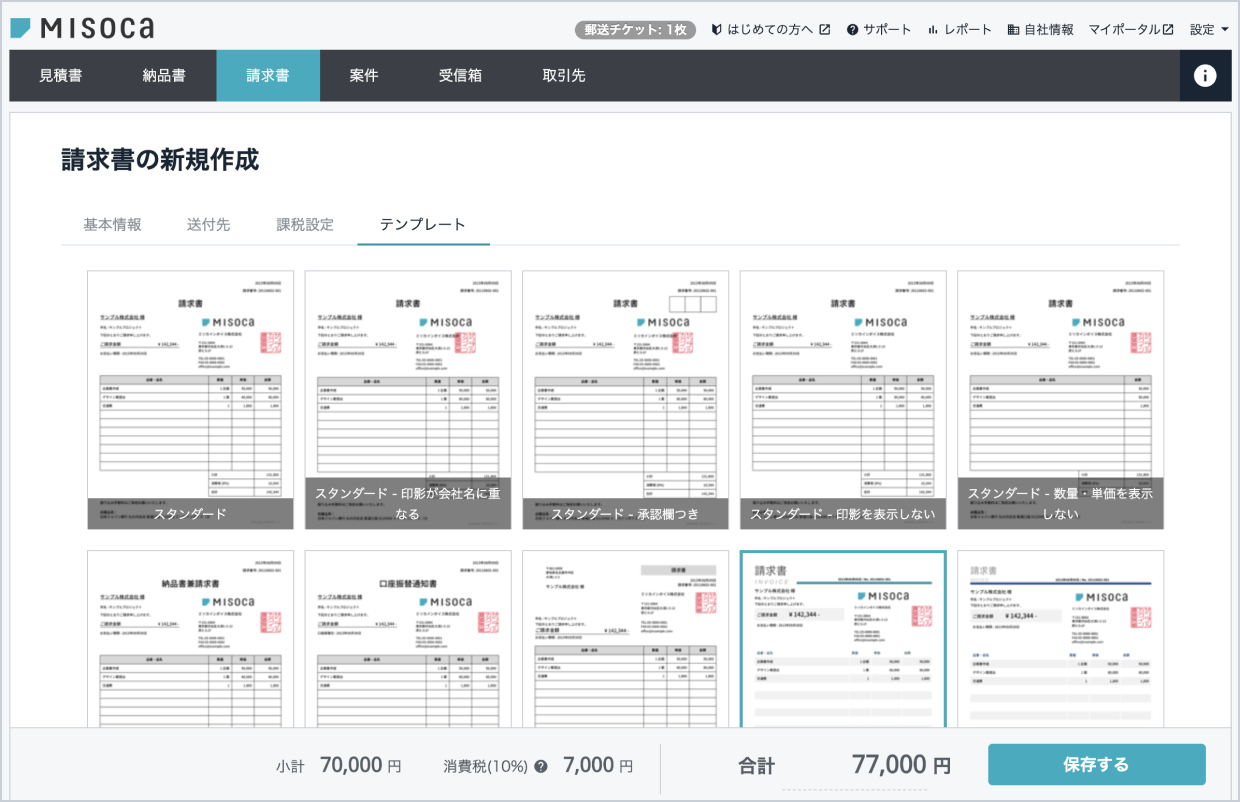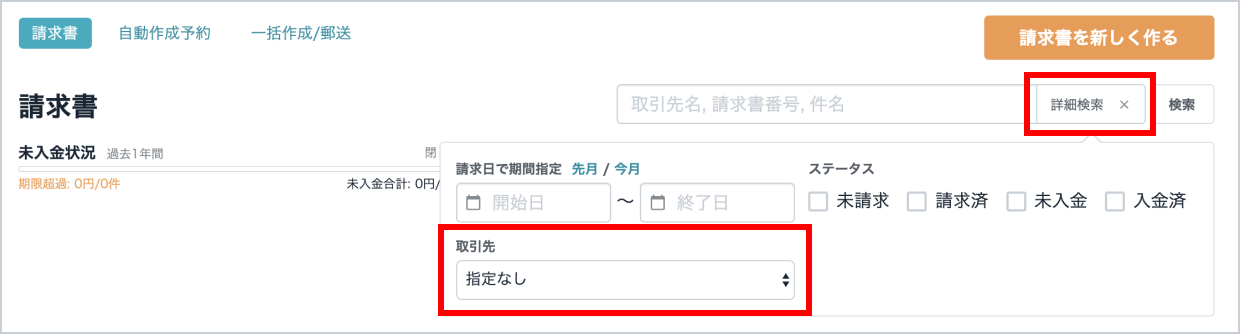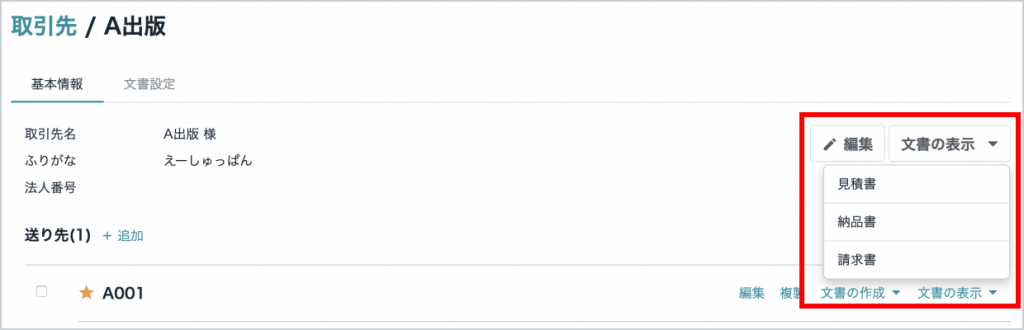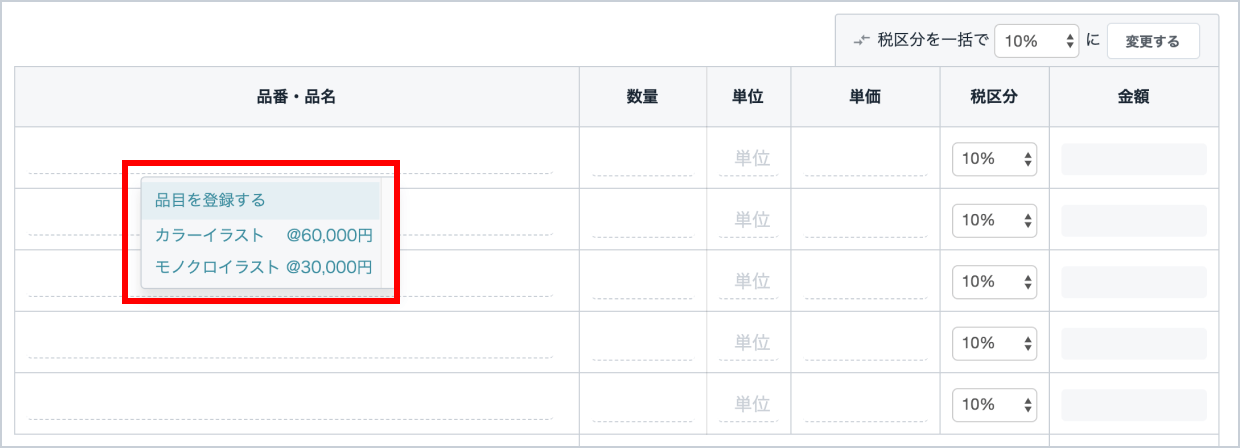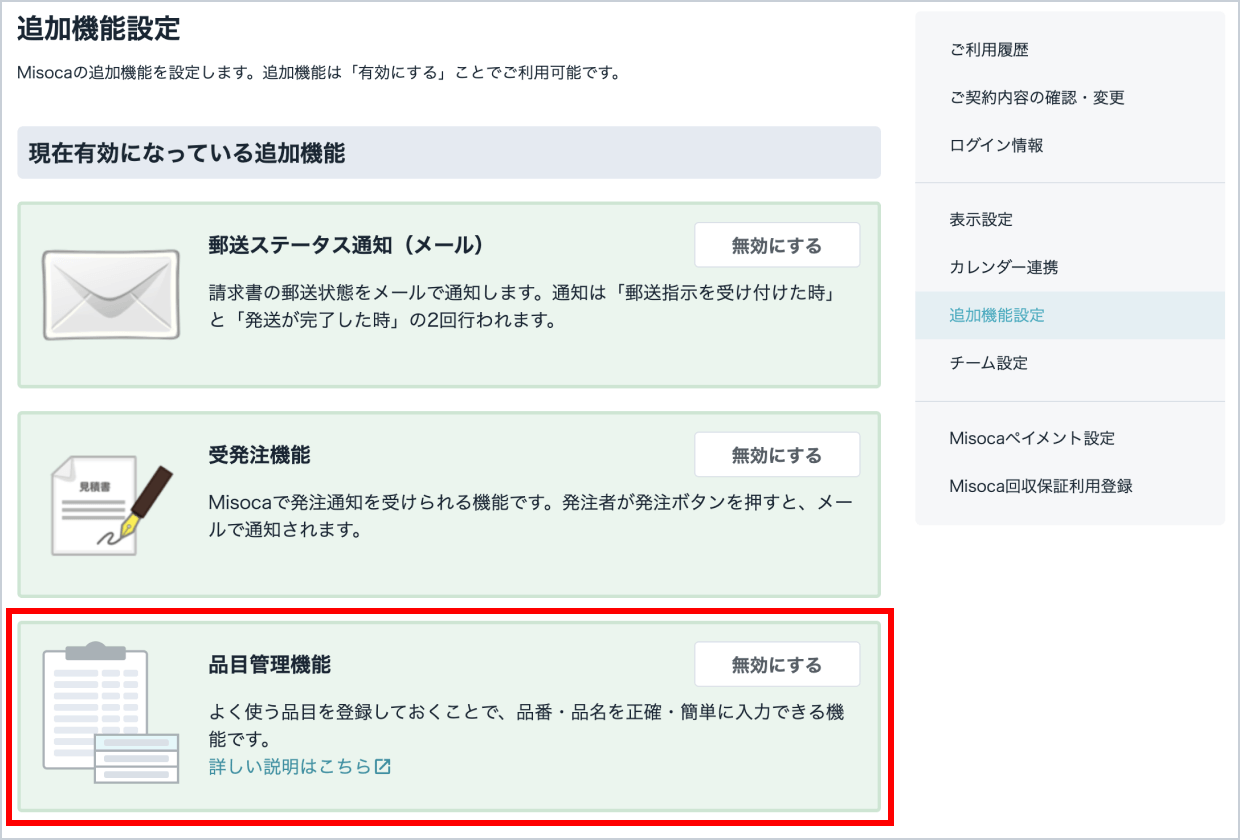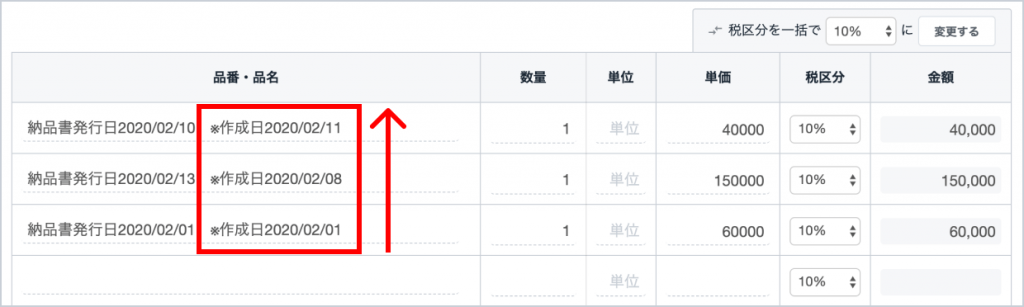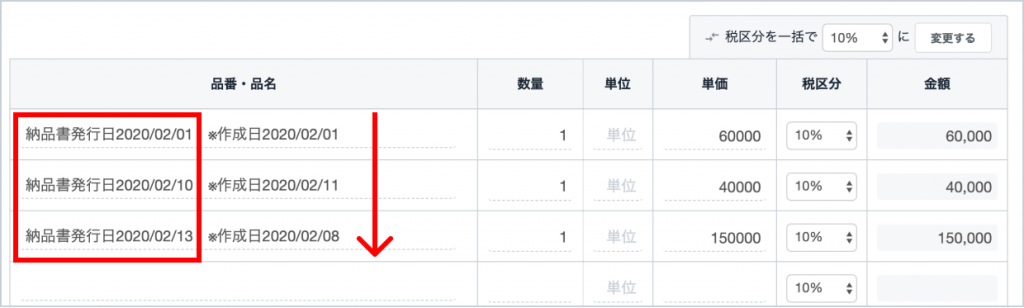新型コロナウイルス感染拡大による連携サービスへの影響について
いつもMisocaのご利用ありがとうございます。
新型コロナウイルス感染拡大による、Misocaの連携サービスへの影響をお知らせいたします。
連携している主なサービスの現時点での稼働状況は以下の通りです。
2020/04/16 現在
請求書の郵送(郵送代行サービス)
現時点では影響はなく、通常稼働しています。
見積書のFAX(FAX代行)
現時点では影響はなく、通常稼働しています。
Misoca回収保証サービス
現時点では影響はなく、通常稼働しています。
Misocaペイメント(PayPal決済)
現時点では影響はなく、通常稼働しています。
お問い合わせ対応(カスタマーセンター)について
カスタマーセンターは引き続き業務を行いますが、お電話/チャットがつながりにくく、メール返信にお時間を要することが予測されます。
お客さまにはご不便をおかけいたします。
よくある質問(FAQ)もご用意しておりますのでご利用ください。
参考
・Misoca サポート情報
・新型コロナウイルス感染拡大抑止に向けた対応について
尚、今後政府による感染拡大抑止対策が強化され、影響が生じた場合は速やかにお知らせいたします。
また、Misocaの発行機能の一つである「メール送信」は、外部サービスを通さずアプリ内より直接取引先に請求書データ等を送ることが可能です。
取引先はメールで受け取ったデータをワンクリックで閲覧、PDF化ができるので、テレワークでの処理も可能です。
是非ご活用ください。